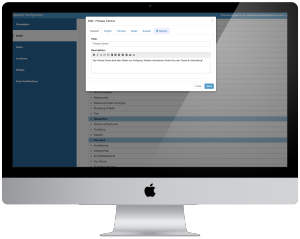Legen Sie Ihre kostenlose App an
Entscheiden Sie sich für Plattformen, Ansichten und Funktionen
Auf jeder Plattform und auch ohne App:
App Store: Zeigen Sie Präsenz und stellen Sie Ihren gestgid® als Highlight mit unserer Hilfe in den App Store bei Apple oder Android.
Web-App: Für Kunden, die sich keine App herunterladen möchten, bieten Sie Ihre Inhalte als Web-App (eingeschränkte Funktionalität, z.B. kein Versand von Push-Notifications möglich).
(In-Room) Tablet: Positionieren Sie in der Lobby oder ausgewählten Räumen In-Room Tablets und übergeben Sie diese an ausgewählte Gäste.
Digitale Interaktion mit Gästen ist die Zukunft – wir bieten Ihnen wunderbare Möglichkeiten:
Registrierung mit Login: Erfahren Sie durch den Login genau, welcher Ihrer Gäste vor Ort ist und kommunizieren Sie mit registrierten Gästen ohne Umwege.
Check-In: Beim Check-In können Ihre Kunden das An- und Abreisedatum angeben, sodass Sie Bescheid wissen, wann Sie Ihren Gast erwarten können.
Angebote: Bieten Sie den Nutzern Ihrer App besondere Angebote (z.B. SPA-Gutschein oder Weinangebot) und profitieren Sie von mehr Umsatz durch volle Ausnutzung der Kapazitäten.
Passbook-Integration: Bieten Sie Ihren Kunden die Möglichkeit Ihren Pass zu speichern und schicken Sie ihm aktuelle News oder Zugangscodes.
Push-Notification: Schicken Sie Nachrichten an bestimmte Gäste oder Gruppen mit Informationen über Sonderangebote oder persönliche Interessen.
iFeedback®: Erhalten Sie digitales Feedback Ihrer Gäste noch während des Aufenthalts in Ihrem Hause mit automatischer Auswertung im Reporting.
Buchungsfunktion: Profitieren Sie von mehr Umsatz durch direkte Reservierungen und Buchungen ohne Provisionszahlung an dritte Anbieter.
Social Media Portal: Freuen Sie sich über neue Beiträge, Likes und Follower durch die individuelle Integration Ihrer Social Media Portale.
Für Inhalte in Ihrer App können Sie eine Ansicht wählen. Es stehen folgende Ansichten zur Verfügung:
Liste mit Suchfunktion: Bei einer Liste mit Suchfunktion werden alle Elemente untereinander angeordnet. Darüber hinaus gibt es ein Suchfeld indem Ihr Gast einen Begriff eingeben kann. Sie können Kategorien erstellen und die Elemente diesen Kategorien zuordnen. So lässt sich z.B. komfortabel ein Directory von A-Z oder ein Mitarbeiterverzeichnis erstellen.
Liste mit Ebenen: Bei einer Liste mit Ebenen können Sie z.B. eine Speisekarte systematisch aufbauen, sodass sich Ihr Gast komfortabel durch das Menü klicken kann. Sie kennen diese Ansicht, auch Baumstruktur genannt, aus diversen Applikationen.
Link: Über Links können Sie externe Inhalte einbinden (z.B. Buchungsmaschine) ohne auf kostspielige Schnittstellen zurückzugreifen oder Inhalte doppelt zu pflegen.
Nachdem Sie eine Ansicht gewählt haben können Sie völlig flexibel Ihre Inhalte einfügen, einige Beispiele haben wir Ihnen vorbereitet:
Digitales Directory: Stellen Sie Informationen über Unternehmen und Umgebung übersichtlich sortiert, mit spannenden Bildern sowie intuitiver Suchfunktion dar.
Speisekarten: Präsentieren Sie Ihre Speisekarten mit Öffnungszeiten der Restaurants, Bestellfunktion und Kontakt zum Roomservice.
Mitarbeiterverzeichnis: Stellen Sie Ihren Gästen auf einfachste Weise Ihre Mitarbeiter und deren individuellen Service für spezifische Anfragen vor.
Eventkalender: Informieren Sie Ihre Gäste im Eventkalender über Highlights des Hotels und der Restaurants und profitieren Sie von mehr Buchungen.
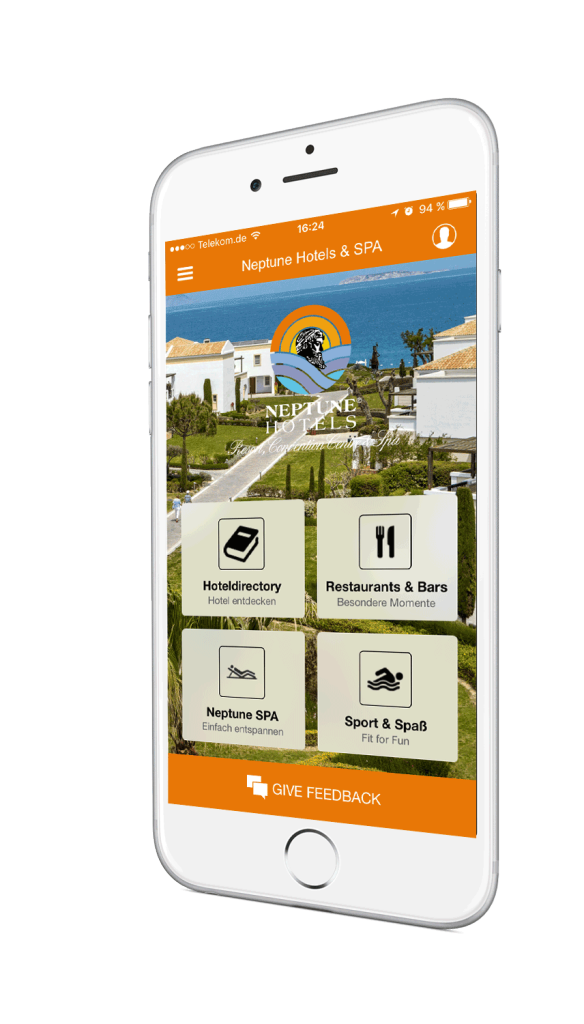
Erstellen Sie Inhalte mit Texten und Bildern
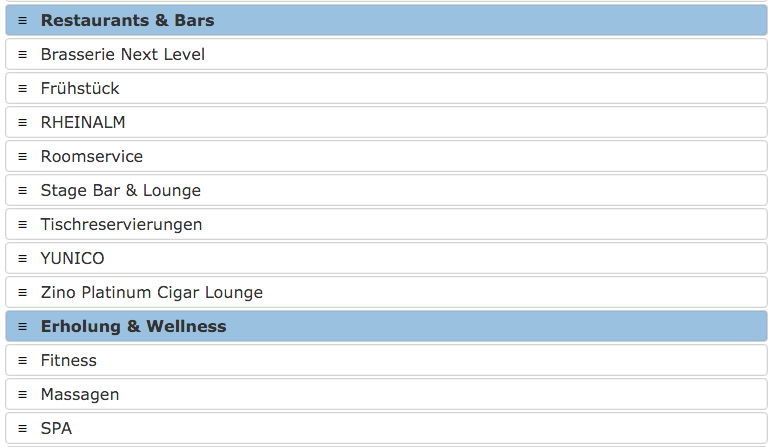 Liste mit Ebenen: Klicken Sie auf “Bearbeiten” und “Inhalte”. Erstellen Sie mit Klick auf “+” Oberkategorien. Nun können Sie für jede Oberkategorie Inhalte erstellen und diese entsprechend Ihrer Wünsche per Drag & Drop unter die verschiedenen Oberkategorien sortieren.
Liste mit Ebenen: Klicken Sie auf “Bearbeiten” und “Inhalte”. Erstellen Sie mit Klick auf “+” Oberkategorien. Nun können Sie für jede Oberkategorie Inhalte erstellen und diese entsprechend Ihrer Wünsche per Drag & Drop unter die verschiedenen Oberkategorien sortieren.
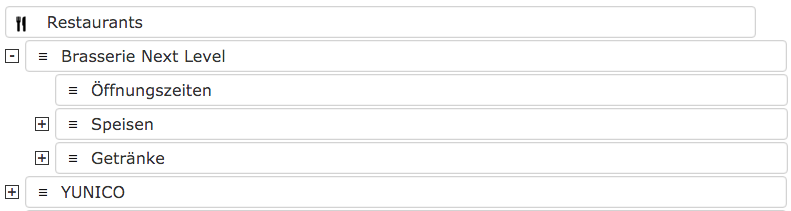
Wenn Sie mehrere Standorte haben, können Sie pro Standort individuelle (z.B. Directory) oder allgemeine Inhalte (z.B. Speisekarte) nutzen. Klicken Sie auf “Locations” und verknüpfen Sie die erstellten Inhalte mit einem Standort.
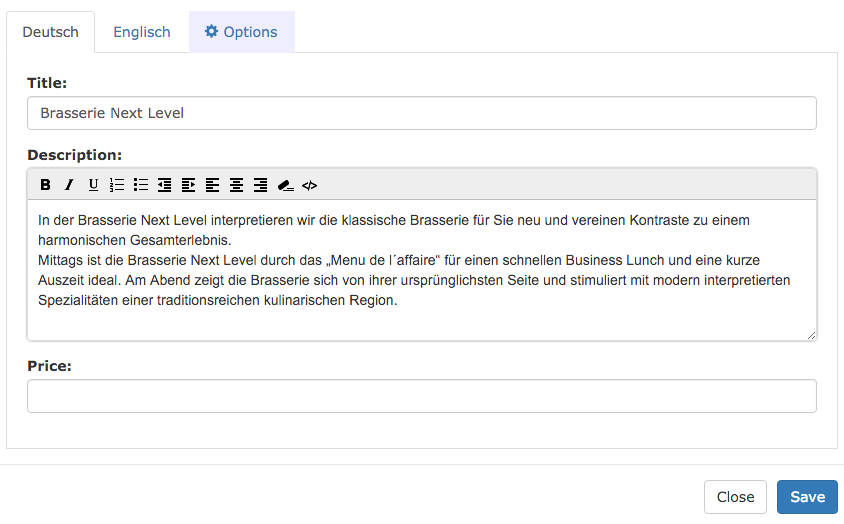
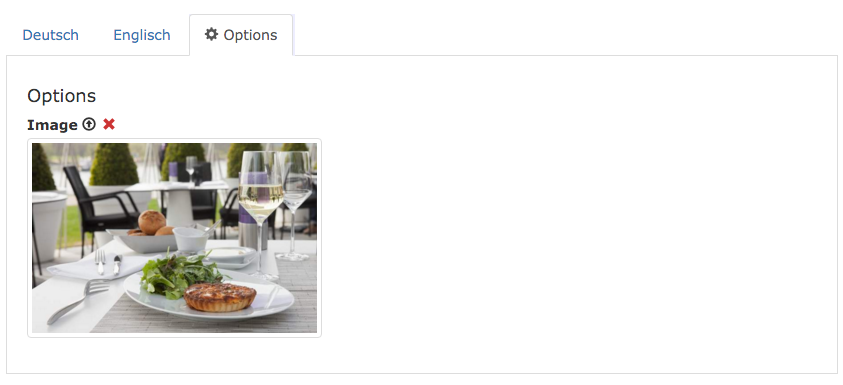
Bearbeiten: Bearbeiten Sie den Titel, die Beschreibung, Preis, Übersetzung und Bild. Hinzufügen: Fügen Sie ein neues Element hinzu. Dieses wird automatisch ans Ende gestellt und kann per Drag & Drop verschoben werden.
Sprache: Ändern Sie die angezeigte Sprache.
Löschen: löschen Sie unwiderruflich einen Inhalt.